2023-07-09 235
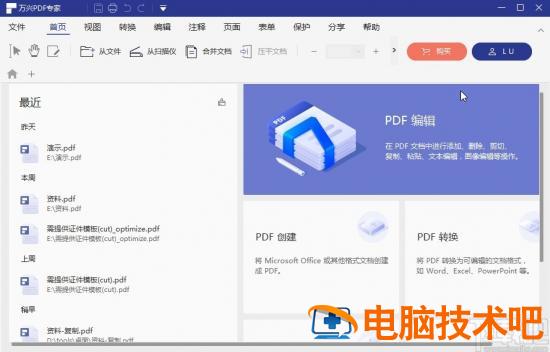
1.首先我们打开软件,找到一个想要查看的文件点击进入到其中,点击之后可以在软件界面中打开该文件。
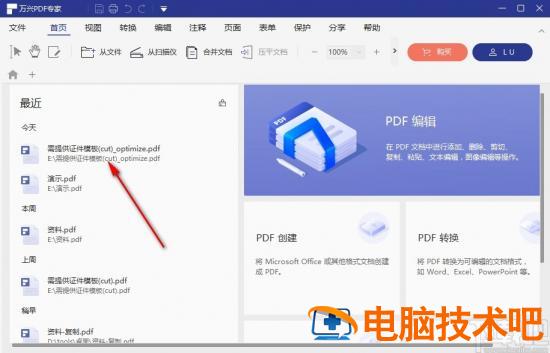
2.点击打开该文件之后,下一步我们在界面的上方找到视图这个选项,找到之后点击它切换到视图界面当中。
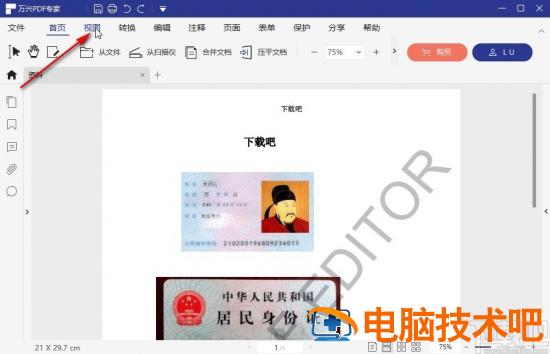
3.切换到视图界面之后我们可以看到有放大、缩小页面的一些功能图标,然后我们点击右边右箭头按钮,切换出其他的功能图标。
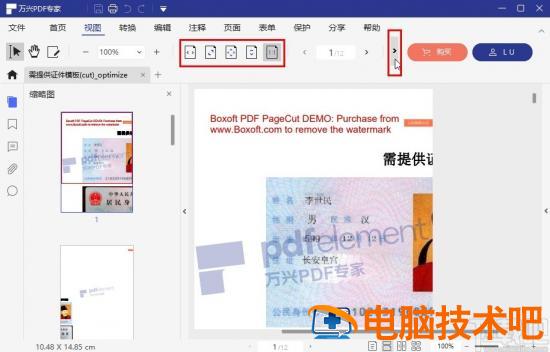
4.打开其他图标之后我们可以看到最左边的是滚动查看的视图模式,滚动鼠标即可查看PDF文件,第二个图标为一次查看一页,点击选择这个视图模式的话就是一次查看一个页面。
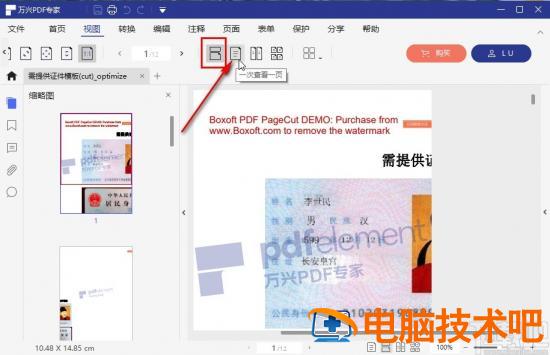
5.之后下一步是并排查看两页的视图模式,点击之后可以看到界面中是有两个页面并排展示出来的,这样就可以一次查看两个页面。
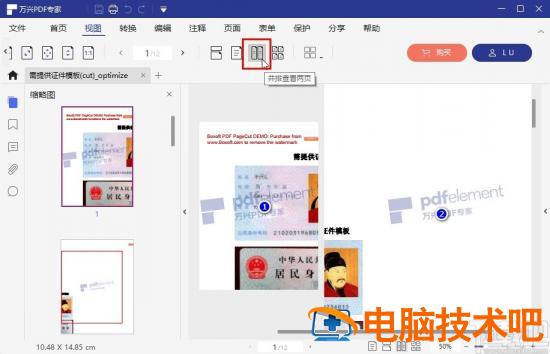
6.最后还有一个并排查看页面的视图模式,点击之后界面中显示的PDF页面会变成并排的4个页面,如下图中所示,这就是最后一种视图模式的效果,根据自己的需求来点击切换视图效果即可。
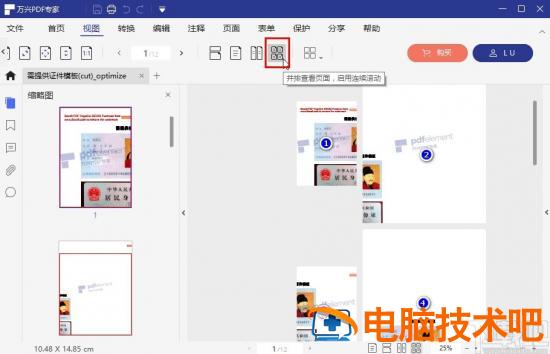
以上就是小编今天跟大家分享的使用万兴PDF专家的时候切换视图模式的具体操作方法,有需要的朋友可以试一试这个方法,希望这篇教程能够帮助到大家。
原文链接:https://000nw.com/9763.html
=========================================
https://000nw.com/ 为 “电脑技术吧” 唯一官方服务平台,请勿相信其他任何渠道。
系统教程 2023-07-23
电脑技术 2023-07-23
应用技巧 2023-07-23
系统教程 2023-07-23
系统教程 2023-07-23
软件办公 2023-07-11
软件办公 2023-07-11
软件办公 2023-07-12
软件办公 2023-07-12
软件办公 2023-07-12
扫码二维码
获取最新动态
